Pokud se při pokusu o aktivaci systému Windows 10, 8, 7 nebo Vista zobrazí kód chyby aktivace 0xC004F061, pravděpodobně se pokoušíte použít upgrade product key v čisté instalaci Windows nebo se pokoušíte použít již použitý produktový klíč k aktivaci Windows na jiném počítači nebo Hardware. V obou případech se zobrazí následující chybová zpráva:
"Při pokusu o použití kódu Product Key došlo k následující chybě:
Kód: 0xC004F061
Popis: Služba licencování softwaru zjistila, že tento určený kód Product Key lze použít pouze pro upgrade, nikoli pro čisté instalace.."
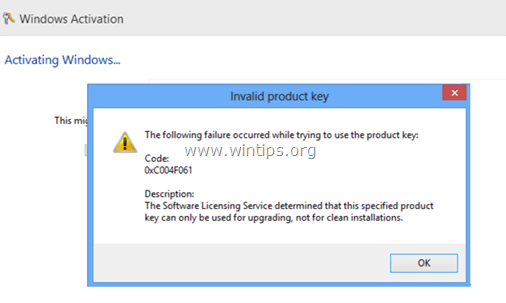
V tomto tutoriálu najdete pokyny, jak vyřešit chybu aktivace 0xC004F061 při pokusu o aktivaci systému Windows 10, 8, 7 nebo Vista.
Jak opravit chybu aktivace systému Windows 0xC004F061.
Chcete-li vyřešit kód chyby aktivace systému Windows 0xC004F061, vyzkoušejte jeden z následujících postupů:
1. Ujistěte se, že Djedl, Čas, Rok a Časové pásmo nastavení Jsou správně.
2.Aktivujte systém Windows pomocí aautomatizovaný telefonní systém. Udělat to:
A. Otevřete Průzkumníka Windows.
b. Poté klikněte pravým tlačítkem na položku „Počítač“ (My PC) a vyberte Vlastnosti.
b. Lis "Kliknutím sem aktivujete systém Windows"
C. Klikněte na "Sjak mě jiné způsoby aktivace".
d. Klikněte na "Použijte automatický telefonní systém“ a poté postupujte podle poskytnutých pokynů pro aktivaci systému Windows.
3. K aktivaci kopie systému Windows použijte nový kód Product Key.
4. Pokud k aktivaci systému Windows používáte klíč pro upgrade, musíte:
A. Proveďte čistou instalaci předchozí verze systému Windows (např. „Windows 7“). Na výzvu nezadávejte kód Product Key.
b. Po instalaci upgradujte na verzi, ve které máte upgradovaný produktový klíč (např. Windows 8)
C. Po upgradu použijte klíč pro upgrade k aktivaci kopie systému Windows.
5. Oklamat Windows, aby si myslel, že instalace Windows je upgrade. Udělat to:
Krok 1. Upravte klíč "MediaBootInstall" v registru.
1. Otevřete Windows Editor registru. Udělat to:
- Lis "Okna”
 + “R” pro načtení Běh dialogové okno.
+ “R” pro načtení Běh dialogové okno. - Zadejte "regedit“ a stiskněte Vstupte.

2. V registru systému Windows přejděte (z levého podokna) na tento klíč:
- HKEY_LOCAL_MACHINE/Software/Microsoft/Windows/CurrentVersion/Setup/OOBE
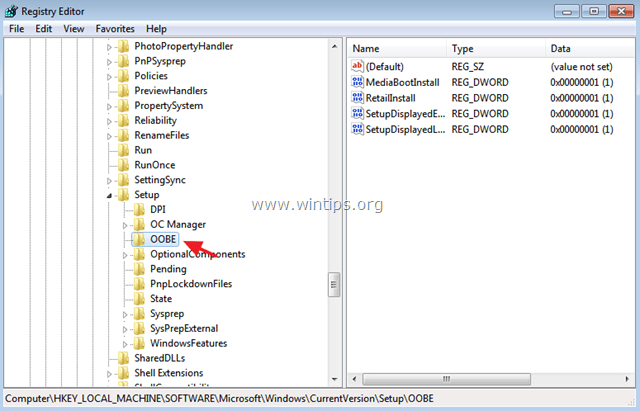
3. V pravém podokně změňte MediaBootInstall hodnotu k 0 (nula) a klikněte OK. *
* Info: Pokud je hodnota MediaBootInstall = 1, znamená to, že systém Windows byl nainstalován prostřednictvím ISO/DVD. Pokud MediaBootInstall = 0, pak Windows byl upgrade.
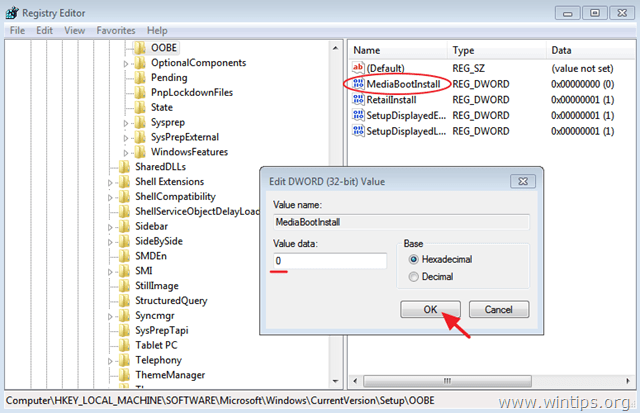
4. Zavřete Editor registru a pokračujte dalším krokem.
Krok 2. Resetujte časovače aktivace.
1. Otevřete příkazový řádek s oprávněními správce. Udělat to:
v Windows 7 & Průhled jít do:
- Start > Všechny programy > Příslušenství
- Že jo-klikněte do "Příkazový řádek“položka a zvolte “Spustit jako administrátor”.

v Windows 10, 8 a 8.1:
- Klikněte pravým tlačítkem myši u obrazovky levý dolní roh (Start menu) a z vyskakovací nabídky vyberte „Příkazový řádek (administrátor)”.

2. V okně příkazového řádku zadejte následující příkaz a stiskněte Vstupte:
- slmgr /rearm
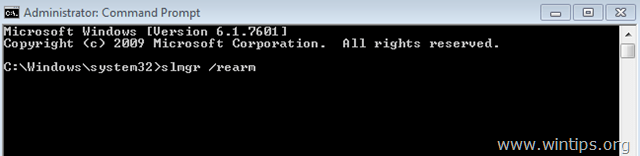
3.Restartujte tvůj počítač.
4. Po restartu pokračujte v aktivaci Windows. Chyba 0xC004F061 by měla být pryč!
Jsi hotový! Dejte mi vědět, zda vám tento průvodce pomohl, a zanechte svůj komentář o své zkušenosti. Lajkujte a sdílejte tento návod, abyste pomohli ostatním.
Windows 10 nemá klíč Computer\HKEY_LOCAL_MACHINE\SOFTWARE\Microsoft\Windows\CurrentVersion\Setup\OOBE MediaBootInstall.
Existuje pouze InstallType (nastavte t 2, pokud jste provedli upgrade z Win 8 na 10)